字幕
在录屏剪辑时,您是否遇到过以下类似的情况?
“我希望我的视频可以根据我的音讲解自动生成字幕,我该怎么做?”
“我的视频字幕中有些词组有误,我该如何调整?”
如果您遇到上述类似的情况,FocuSee-自动字幕功能支持多种语言字幕生成并可以自动识别麦克风声音,帮助您快速生成字幕,并支持手动更改。您可以参考以下指南了解如何在剪辑录屏时自动添加字幕。
电脑系统要求
| Windows | Mac | |
| 系统 | Windows 10 或更高版本 | macOS 10.15 或更高版本,推荐 macOS 12.3 及以上 |
| 处理器 | Intel i5 及以上,双核 2.9GHz 及以上 | Apple M1 或更高版本,或 Intel 芯片 Mac |
| 内存 | 至少 8GB RAM | 至少 8GB RAM |
高级模型与本地模型的区别
| 高级模型 | 本地模型 |
| 1积分/分钟 | 无积分消耗 |
步骤 1. 设备设置
在屏幕录制开始前,请启用麦克风功能。
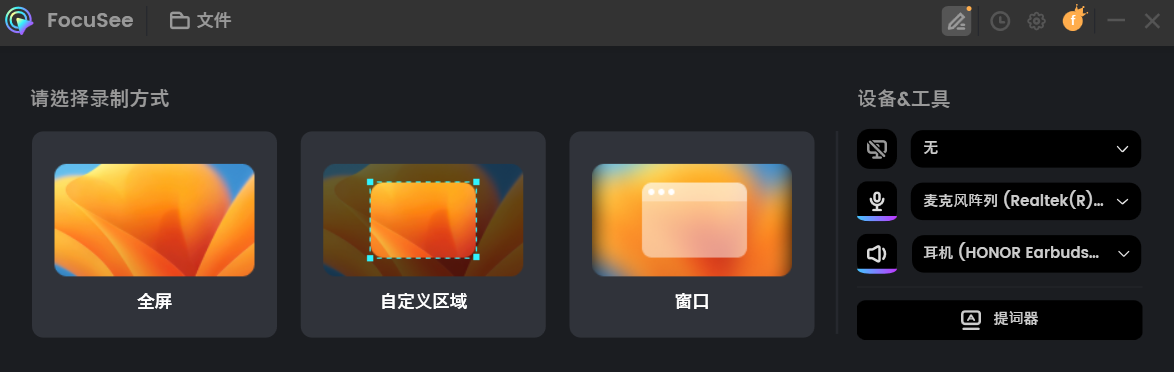
设备设置
步骤 2. 添加字幕
视频录制完成后,请点击左侧菜单中的字幕功能。
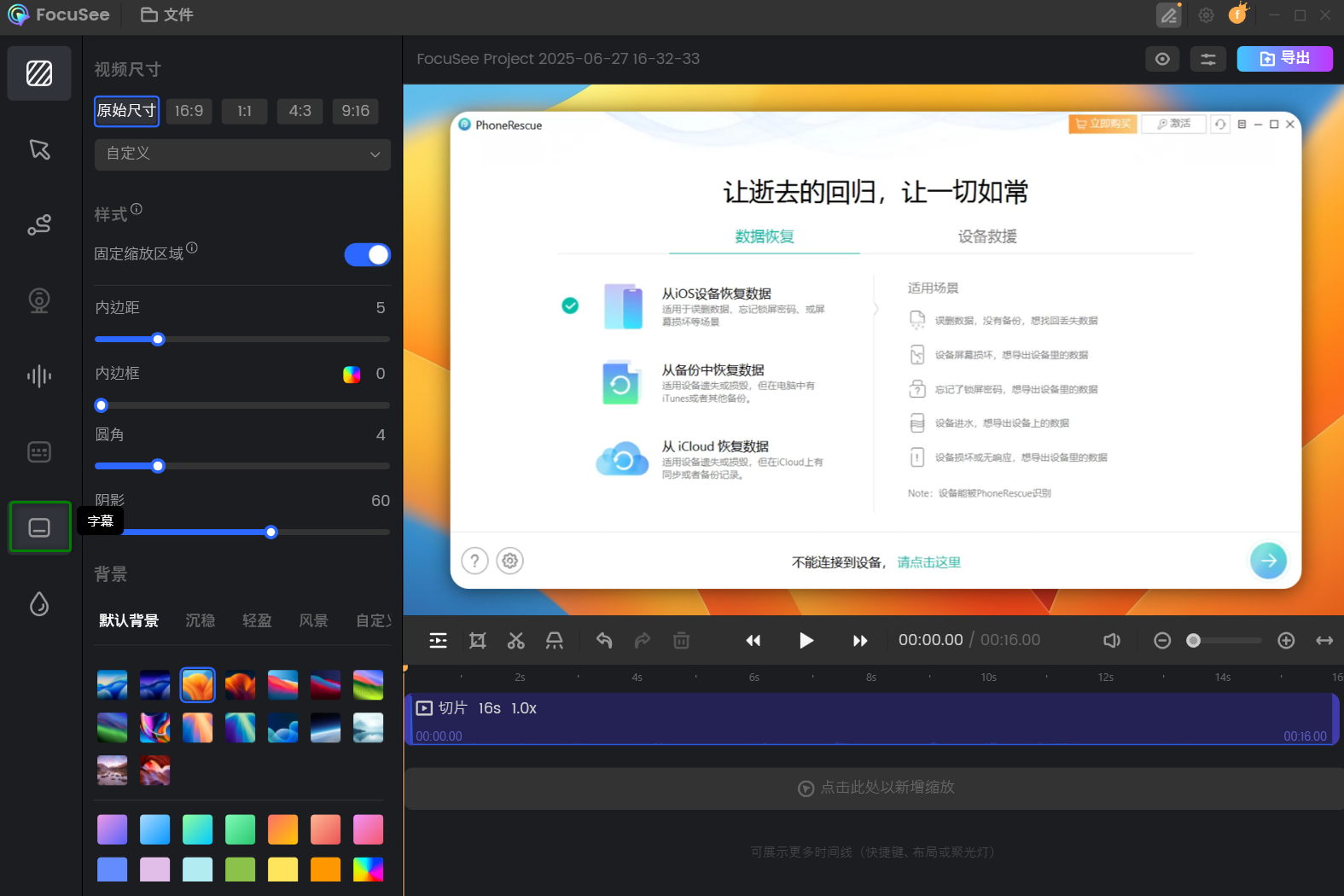
点击“字幕”
然后,FocuSee 将自动带您进入以下界面。您可以选择高级模型以获得更高的准确度和更广泛的语言支持(需要积分),或者使用本地模型(无积分消耗)。在本指南中,请选择本地模型。
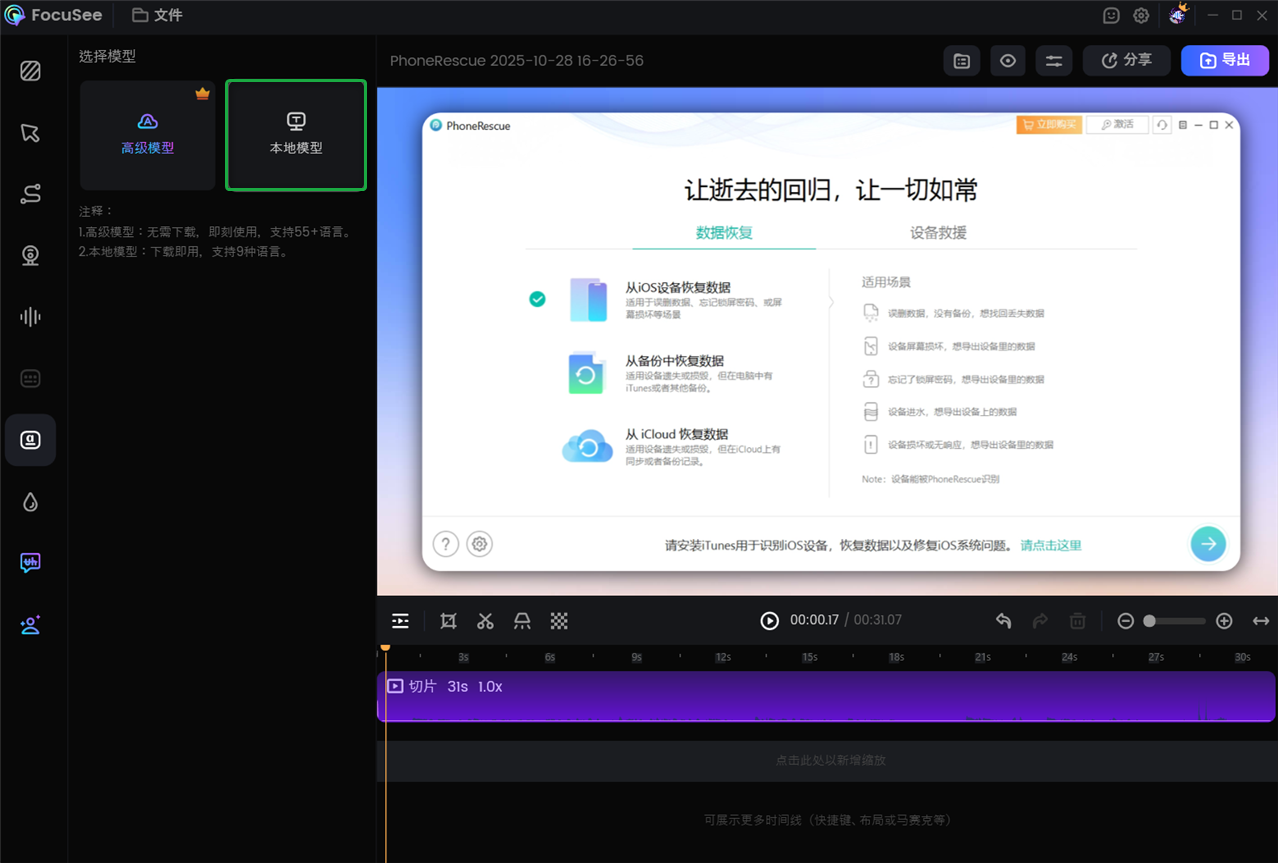
选择本地模型
在此选项中,您将看到 3 种自动字幕生成模型:小型、中型和大型。首次使用时,请下载模型到您的计算机。字幕的准确性取决于所选模型的大小,这可能导致字幕的生成时间较长。
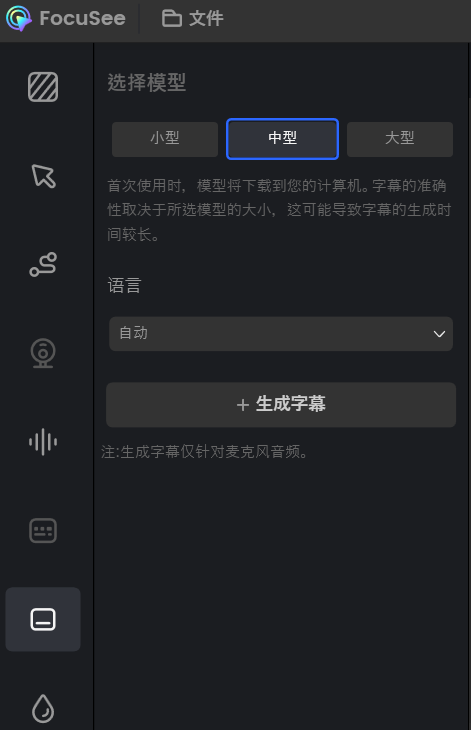
选择字体模型
了解如何使用 FocuSee 录制视频。请点击此处查看详细说明。
步骤 3. 设置字幕语言
FocuSee可以自动识别麦克风音频语言,您可以在源语言中选择自动选项或特定语言。目前,该功能支持九种语言:英语、法语、德语、西班牙语、意大利语、日语、简体中文、繁体中文和韩语。
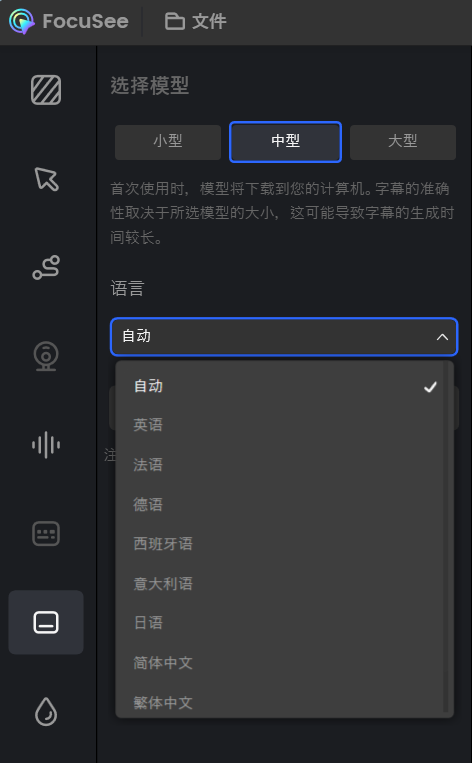
选择语言
步骤 4. 生成字幕
语言设置完成后,请点击生成按钮。字幕生成耗时受模型大小、音频时长等因素影响,请您耐心等待。
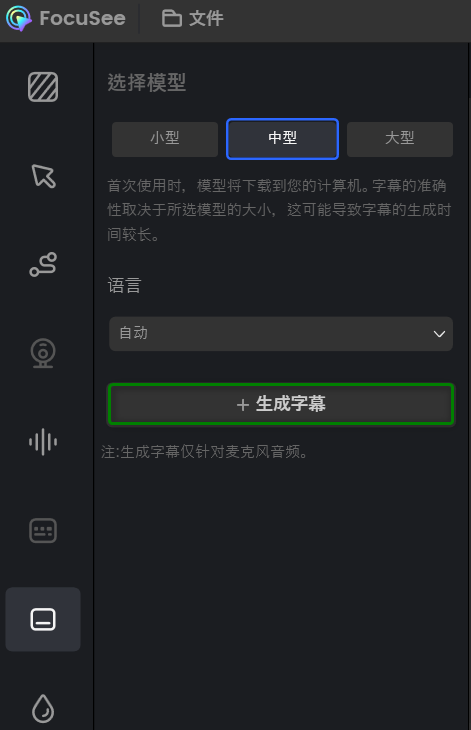
点击生成字幕
然后字幕将自动生成,您可以在软件编辑页面左侧查看并调整字幕。
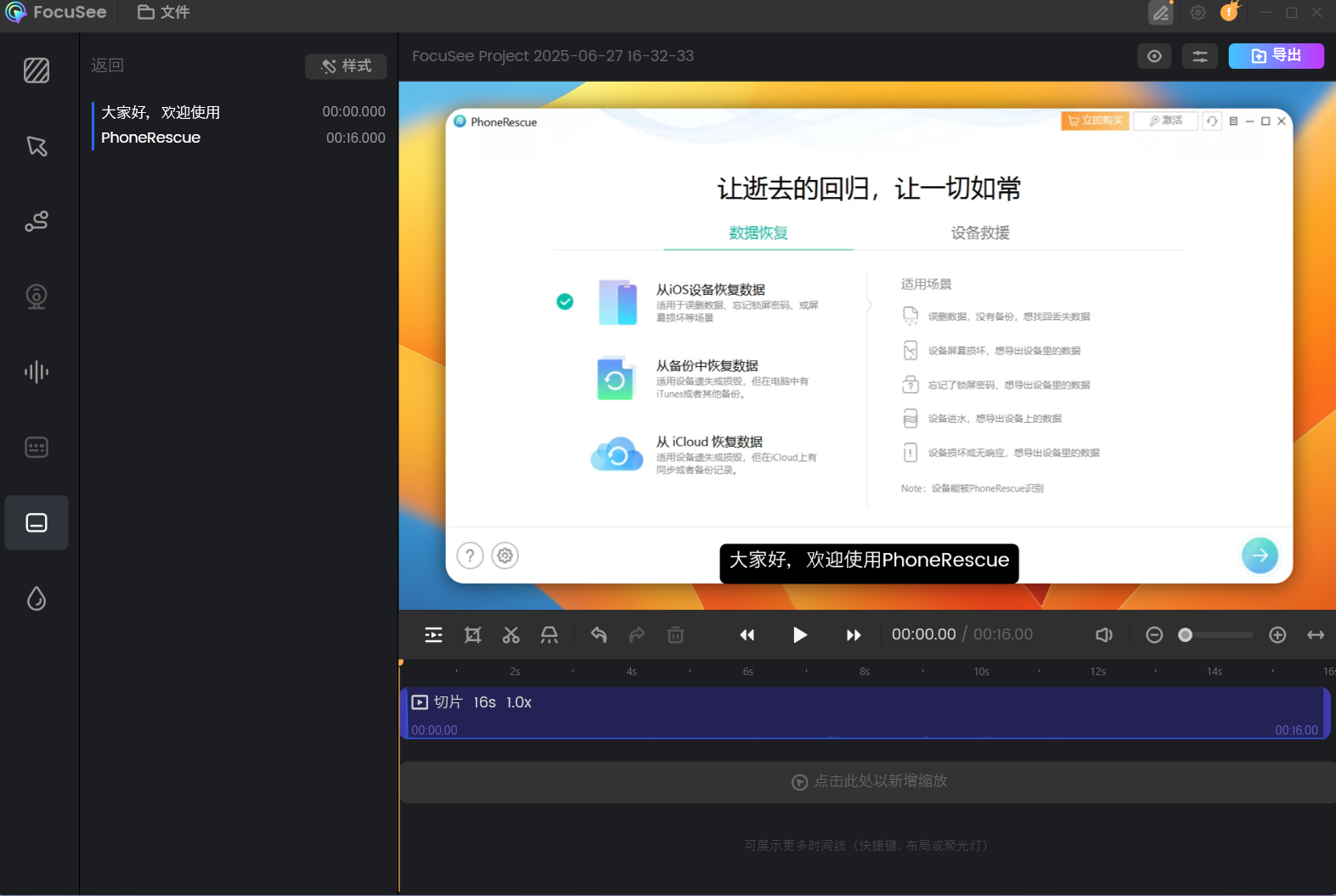
调整字幕
您还可以选择样式图标来自定义字幕的字体大小、位置和间距。
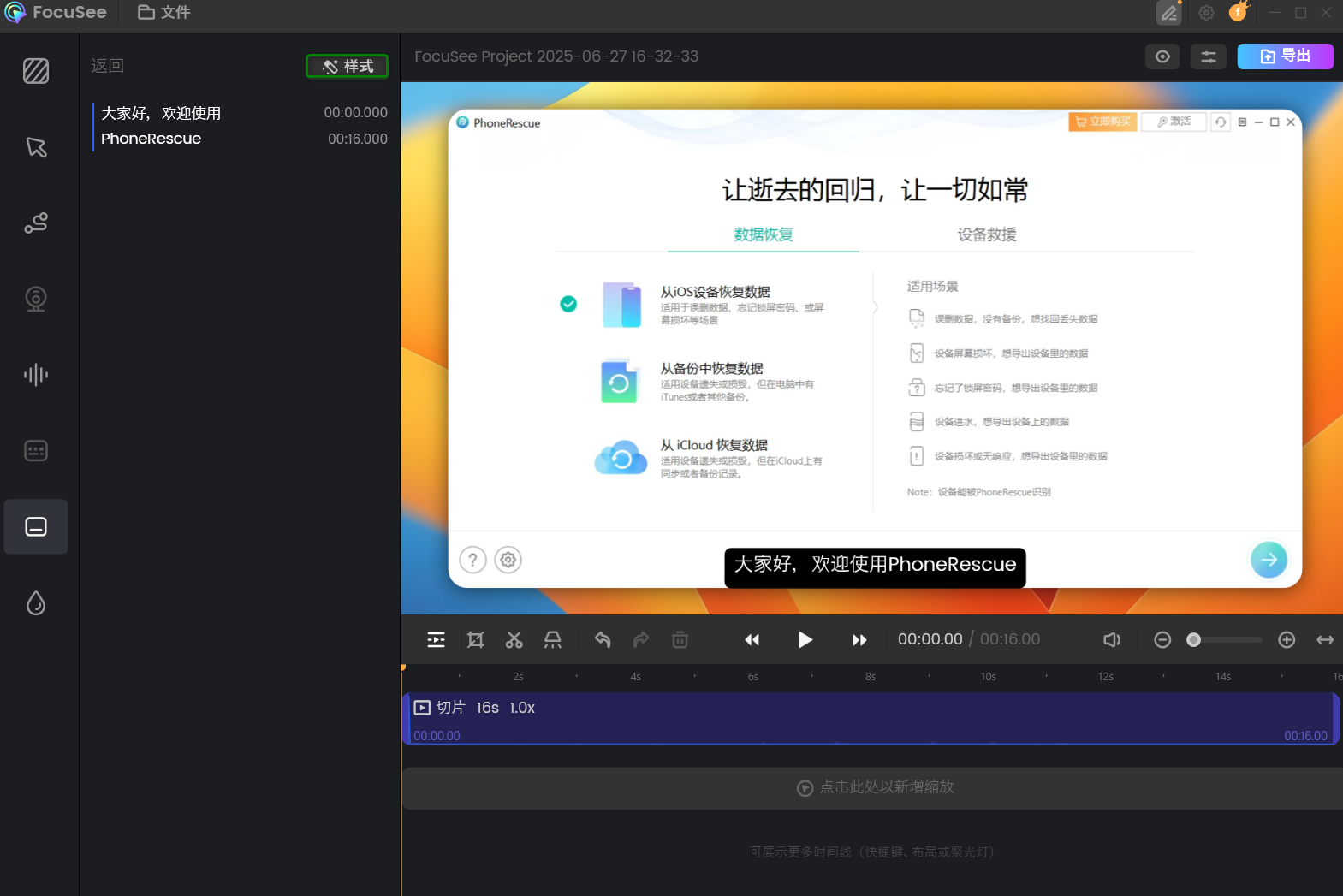
选择样式
若需关闭字幕,可点击返回按钮回到上一级设置页面,然后点击关闭或启用字幕。
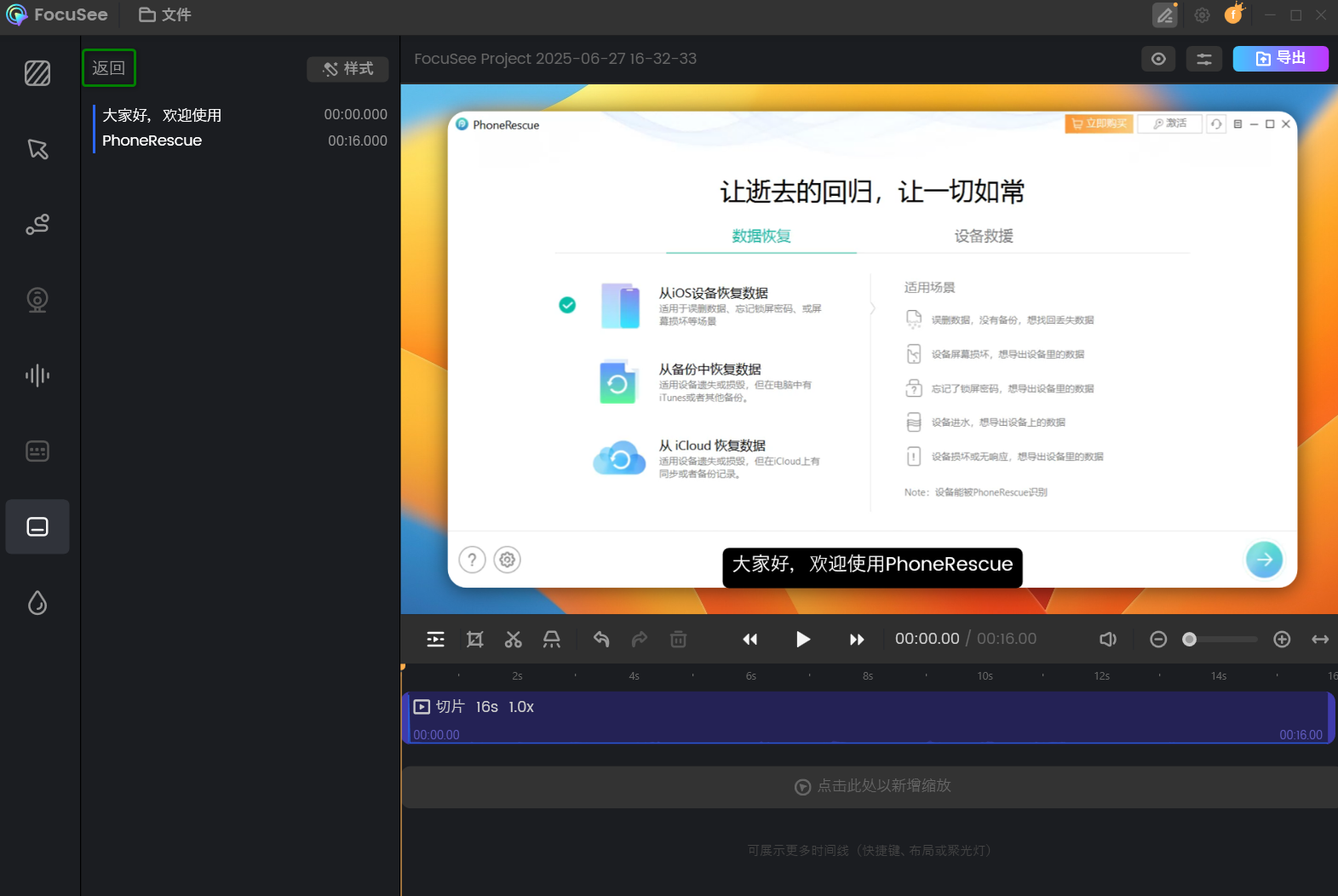
返回启用或查看字幕
若需重新生成字幕,选择本地模型后点击重新生成即可。
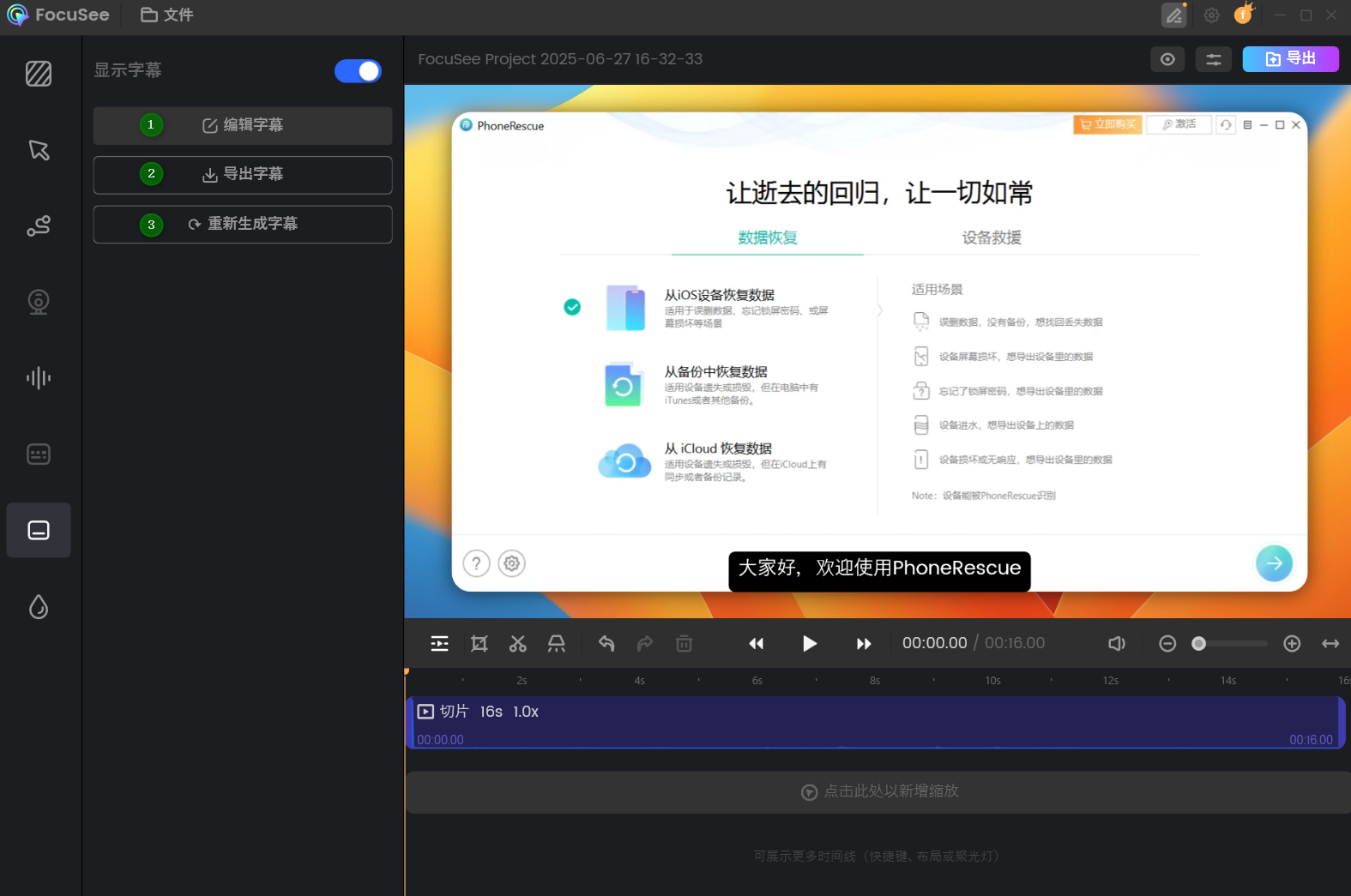
重新生成字幕
步骤 5. 分享与导出
完成所有字幕编辑与样式设置后,您可点击播放按钮预览作品效果。确认无误后,可通过分享或导出按钮来分享或导出视频。
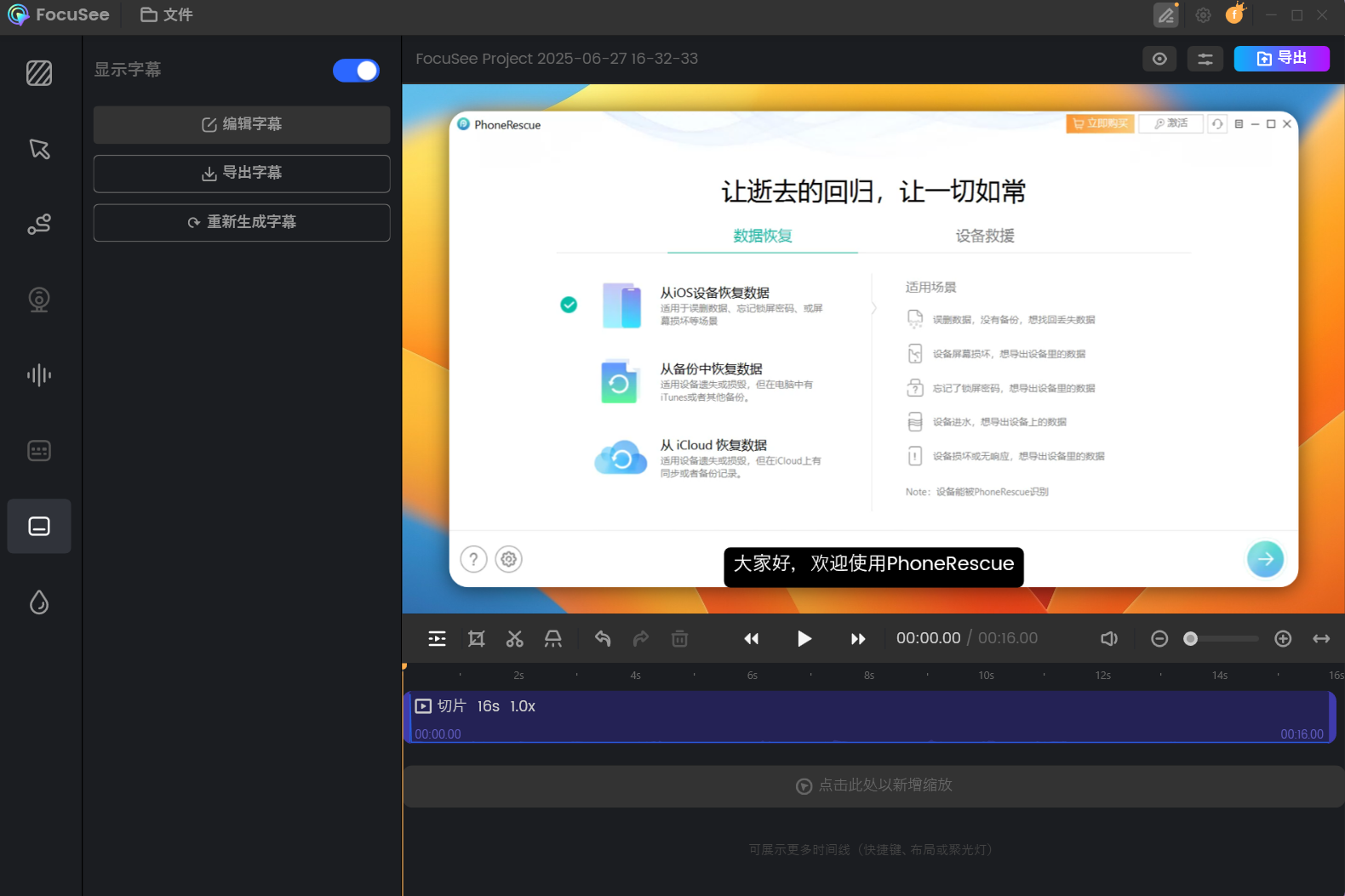
分享与导出